A volte capita. Per errore del computer, per sbadataggine degli utenti, per infezioni da malware o difetti dei dispositivi di memorizzazione, si possono perdere alcuni file importanti. Immagini, video, documenti di ogni genere si volatilizzano sotto i propri occhi in un lampo, lasciando sgomento e una sensazione di impotenza. Poi si fa avanti la disperazione, soprattutto quando le risorse perdute erano file su cui si lavorava da mesi, e svaniscono così, in pochi attimi.
La domanda che ci si pone è sempre la stessa. Esiste un modo per salvare il salvabile? In realtà non si ha a disposizione un solo modo, ma una miriade di strumenti studiati appositamente per recuperare il maltolto o almeno una buona parte di esso. Photorec è uno di questi: le sue peculiarità sono un’incredibile capacità di risurrezione delle risorse finite nell’oblio. Di contro, questo potente software, rilasciato con licenza GPL, non presenta un’interfaccia grafica. Questa peculiarità potrebbe far storcere il naso agli utenti abituati al punta&clicca, ma l’incredibile efficacia dello strumento spinge comunque a provarlo per testarne gli ottimi risultati. Tanto più che, in fondo, le schermate di testo e i pulsanti della tastiera possono risultare difficoltose solo all’inzio, per poi diventare immediatamente pratiche.
Il software lavora tranquillamente su HDD, CD, DVD, memory card, memorie USB e media players come iPod e camere digitali. Ed è in grado di interfacciarsi con file system di tipo FAT/FAT 32, NTFS, EXT2/EXT3 e HFS+.
Con estrema semplicità, Photorec è capace di recuperare una varietà enorme di tipologie di file, essendo capace di interpretare ben 390 differenti estensioni, fra i quali anche i formati ZIP, Office, PDF, JPEG e tanti altri, il cui elenco completo è disponibile in questa pagina .
Ecco come funziona.
In primis, lo strumento non richiede installazione. Una volta scaricato l’archivio, è sufficiente estrarlo e avviare con un doppio clic l’eseguibile photorec_win.exe. Si avvia così la console del programma in modalità testuale.
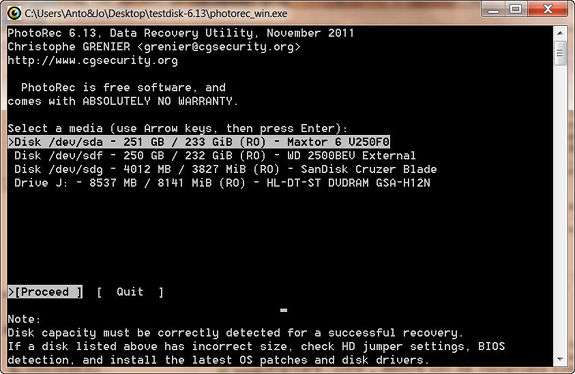
Qui, bisogna selezionare il disco fra quelli riconosciuti e collegati al computer. Per selezionare il media giusto, muoversi con le freccette della tastiera e premere su Invio per continuare.
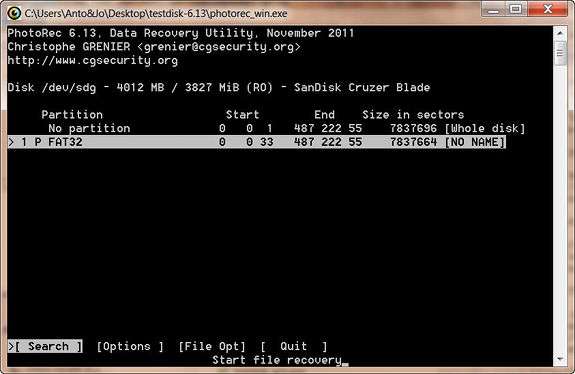
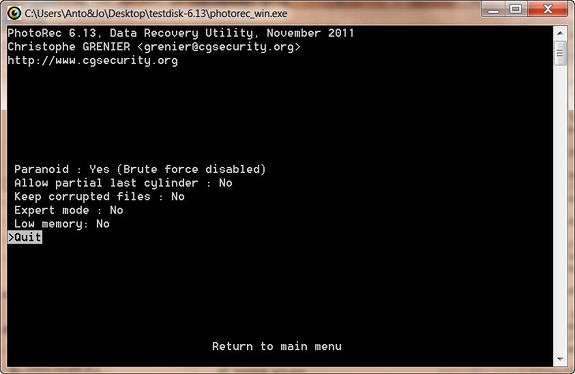
Qui, è possibile attivare la modalità di recupero estrema (Paranoid), mantenere i file corrotti (Keep corrupted files), sfruttare la modalità da esperto (Expert mode) e altre opzioni (come Low memory e Allow partial last cylinder ). Per selezionare l’opzione, usare sempre le freccette su e giù; per modificarla, invece, usare quelle destra e sinistra e infine, scendere fino a Quit e cliccare su Invio.
Per decidere con quali tipologie di file Photorec interagirà durante il recupero, selezionare con la freccetta destra l’opzione File Opt e cliccare su Invio. In questa schermata, ci si muove su e giù sempre con i tasti freccia, mentre per attivare o disattivare un determinato formato bisogna usare la barra spaziatrice. Il tasto “B” permette di salvare le impostazioni, mentre il pulsante “S” di disabilitare tutti i file della stessa tipologia.
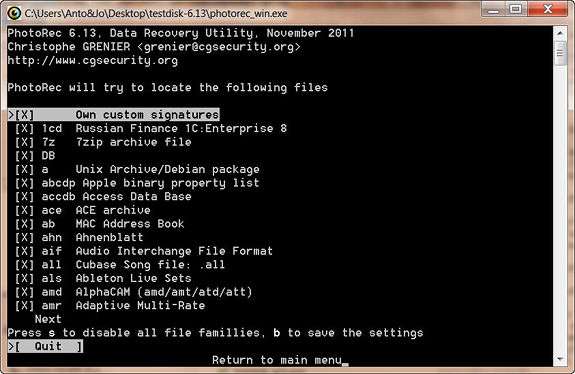
Infine, tornare su Search con due clic sulla freccetta sinistra e premere Invio per procedere oltre.
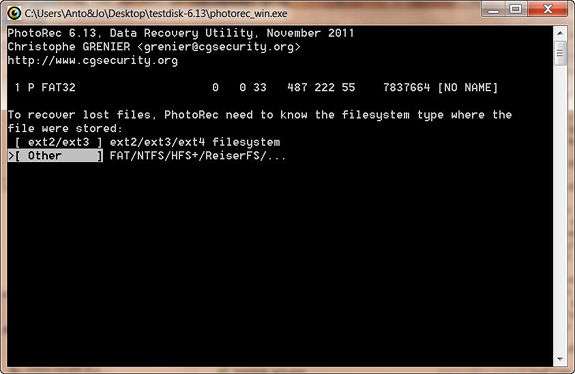
A questo punto, bisogna identificare il tipo di file system della partizione selezionata e cliccare sempre su Invio per conferma. Alla schermata successiva, premere “C” sulla tastiera. Parte così il recupero dei file cancellati.
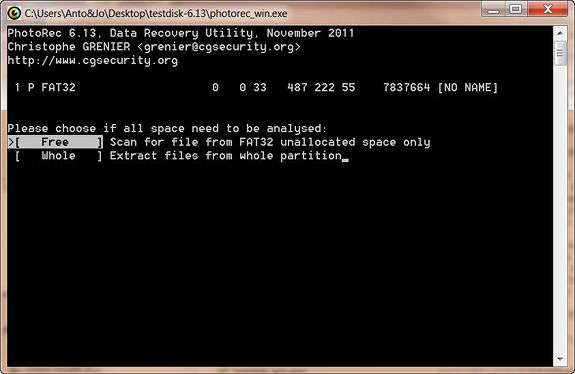
Nell’ultimo step bisogna decidere se scansionare il solo spazio identificato come libero sull’unità (Free) oppure se effettuare la ricerca dei file persi sull’intera superficie (Whole). Confermare con Invio sulla tastiera.
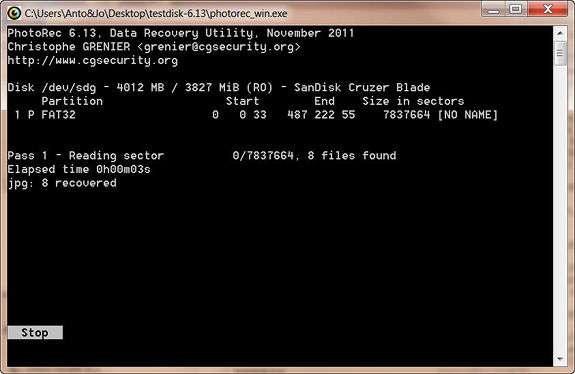
Il tempo necessario per il recupero dipenderà ovviamente dalle dimensioni dell’unità, dalla sua velocità e dal numero di file che è possibile recuperare. Se il processo dovesse protrarsi per molto tempo, è sufficiente cliccare su Invio per interrompere il recupero, confermando con un clic sulla lettera “Y” e su Invio di nuovo. Quanto già recuperato sarà disponibile in una cartella (recup_dir.1) creata dal programma nella directory dell’eseguibile. Al riavvio successivo, poi, l’applicativo potrebbe richiedere se si vuole procedere con la sessione di recupero lasciata in sospeso oppure no. Infine, all’interno dello stesso archivio, è presente anche un altro tool molto utile, TestDisk , di cui, in passato, abbiamo già parlato.